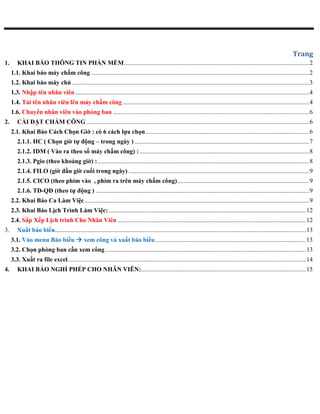
Phần mềm dùng cho máy chấm công ronald jack
- 1. Trang 1. KHAI BÁO THÔNG TIN PHẦN MỀM......................................................................................................................2 1.1. Khai báo máy chấm công ...........................................................................................................................................2 1.2. Khai báo máy chủ .......................................................................................................................................................3 1.3. Nhập tên nhân viên.....................................................................................................................................................4 1.4. Tải tên nhân viên lên máy chấm công.......................................................................................................................4 1.6. Chuyển nhân viên vào phòng ban .............................................................................................................................6 2. CÀI ĐẶT CHẤM CÔNG..............................................................................................................................................6 2.1. Khai Báo Cách Chọn Giờ : có 6 cách lựa chọn ........................................................................................................6 2.1.1. HC ( Chọn giờ tự động – trong ngày ) ...............................................................................................................7 2.1.2. IDM ( Vào ra theo số máy chấm công) : ............................................................................................................8 2.1.3. Pgio (theo khoảng giờ) :.......................................................................................................................................8 2.1.4. FILO (giờ đầu giờ cuối trong ngày) ...................................................................................................................9 2.1.5. CICO (theo phím vào , phím ra trên máy chấm công)....................................................................................9 2.1.6. TĐ-QĐ (theo tự động ) ........................................................................................................................................9 2.2. Khai Báo Ca Làm Việc...............................................................................................................................................9 2.3. Khai Báo Lịch Trình Làm Việc:..............................................................................................................................12 2.4. Sắp Xếp Lịch trình Cho Nhân Viên ........................................................................................................................12 3. Xuất báo biểu................................................................................................................................................................13 3.1. Vào menu Báo biểu xem công và xuất báo biểu................................................................................................13 3.2. Chọn phòng ban cần xem công................................................................................................................................13 3.3. Xuất ra file excel........................................................................................................................................................14 4. KHAI BÁO NGHỈ PHÉP CHO NHÂN VIÊN:.........................................................................................................15
- 2. 1. KHAI BÁO THÔNG TIN PHẦN MỀM 1.1. Khai báo máy chấm công Từ menu Máy chấm công Khai báo máy chấm công Chọn thêm mới : - Tên máy : nhập tên máy ( Vd : máy 1 , máy 2 , máy 3 ….) - Số máy (ID) : chọn theo ID máy chấm công ( VD : 1 , 2 , 3 ….) - Loại kết nối : chọn TCP/IP - Đia chỉ IP : nhập địa chỉ IP của máy chấm công - Port : 4370 - Số seri : nhập số seri của máy chấm công - Số đăng ký : Nhập số đăng ký trên hộp máy Nhấn Lưu
- 3. 1.2. Khai báo máy chủ Vô menu máy chấm công thông tin máy chủ Cài đặt thong tin máy chủ : - Cổng máy chủ : nhập port đã khai báo trên máy chấm công ( VD : 8000) - Địa chỉ mạng : nhập địa chỉ IP của máy tính đang cài phần mêm ( máy tính phải đặt IP tĩnh ) - Nhấn :’ Lưu và thoát Sau khi đã cài đặt thành công khi mở phần mềm chấm công lên Biểu tượng máy tính sẽ sáng đèn màu vàng lên dữ liệu chấm công và nhân viên sẽ tự động tải về
- 4. 1.3. Nhập tên nhân viên Vào menu nhân viên Bấm chọn vào dòng Nhân Viên Mới Nhập tên vào cột Tên Nhân Viên ( Có thể gõ dấu tiếng việt )và cột Tên Chấm Công ( Không có dấu ), nhập đầy đủ thông tin nhân viên click chuột chọn cập nhât để lưu tên nhân viên 1.4. Tải tên nhân viên lên máy chấm công ( Khi nhân viên chấm công sẽ hiên tên lên ) Click chọn Tạo lệnh cho máy chủ chọn nhân viên chọn máy chấm công chọn thực hiên
- 5. , 1.5. khai báo phòng ban Vào menu Nhân viên khai báo phòng ban Thêm phòng ban mới : chọn phòng ban cha rồi nhấn thêm Nhập tên phòng ban nhấn đồng ý Muốn sửa hoặc xóa phòng ban đã tạo bấm chọn phòng ban cần sửa ( xóa ) nhấn sửa ( xóa)
- 6. 1.6. Chuyển nhân viên vào phòng ban Vào menu nhân viên đánh dấu check vào nhân viên cần chuyển ban nhấn đổi phòng ban màn hình hiện ra kế bên Chọn Phòng Ban Cần Đưa Nhân Viên Vào Click chuột vào 2.CÀI ĐẶT CHẤM CÔNG => Từ Menu Cài Đặt Chấm Công 2.1. Khai Báo Cách Chọn Giờ : có 6 cách lựa chọn ( như hình dưới)
- 7. 2.1.1. HC ( Chọn giờ tự động – trong ngày ) : chọn cách khai báo này khi trong ngày có thể làm nhiều ca (chấm 4 hoặc 6 lần trong 1 ngày) . Ví dụ: Sáng vào chấm 1 lần vào trưa chấm 1 lần ra, đầu giờ chiều chấm vào chiều kết thúc làm việc chấm ra (4 lần ) . Chấm 6 lần thì thêm vào tang cara tang ca…. Phần mềm sẽ lấy giờ dầu là GIỜ VÀO , giờ kế tiếp là giờ ra . Phần mềm căn cứ theo GIỜ XÁC ĐỊNH CA được nhập trong phần KHAI BÁO CA LÀM VIỆC để tính toán .Các cặp giờ sẽ chạy theo 3 thông số : ( như hình dưới)
- 8. 2.1.2. IDM ( Vào ra theo số máy chấm công) : Chọn cách khai báo này khi sử dụng 1 máy chuyên vào 1 máy chuyên ra. Số máy Lẻ là máy vào , số máy chằn là máy ra trên phần KHAI BÁO MÁY CHẤM CÔNG . 2.1.3. Pgio (theo khoảng giờ) : Muốn trên báo cáo giờ của nhân viên thể hiện đúng cột vào hoặc ra khi chấm thiếu vào hoặc ra thì chọn cách khai báo này, lưu ý chỉ chấm 2 hoặc 4 lần trong ngày theo giờ hành chánh . Chọn phân giờ (như hình dưới) Khoảng giờ vào ra Bắt đầu vào…… kết thúc vào : khai báo khoảng thời gian cho cột Vào . Bắt đầu ra…… kết thúc ra : khai báo khoảng thời gian cho cột Ra .
- 9. 2.1.4. FILO (giờ đầu giờ cuối trong ngày): Trên máy chấm công có thể chấm rất nhiều lần trong ngày ,và nếu chọn khai báo này phần mềm tự động lấy giờ chấm đầu tiên và giờ chấm cuối cùng trong ngày để tính công. ( không chạy qua đêm) 2.1.5. CICO (theo phím vào , phím ra trên máy chấm công) 2.1.6. TĐ-QĐ (theo tự động ): Giống TĐ-HC nhưng chạy được chấm công qua đêm , vd: làm 3 ca có ca thứ 3 là ca qua đêm như 22h0006h00. Số chu trình chuyển ngày là 1. 2.2. Khai Báo Ca Làm Việc
- 10. n Khai báo chung Nhấn Thêm mới để khai báo ca làm việc mới Mã Ca ( vd : HC ) Đặt giờ vào ra cho ca mới tạo ( HC) Nhập thời gian nghỉ trưa ( nếu có ) Khai báo Bắt đầu giờ vào để hiểu ca, Kết thúc giờ vào để hiểu ca sẽ là cơ sở cho giờ Vào. Bắt đầu giờ ra để hiểu ca, Kết thúc giờ ra để hiểu ca sẽ là cơ sở cho giờ Ra. Tức là hai giờ Vào Ra của nhân viên rơi vào khoảng khai báo nào thì sẽ xác định nhân viên đang làm việc tại ca đó. Nếu quên chấm vào hoặc ra vẫn tinh ra công thì điền vào Không có giờ ra hoặc giờ vào thì tinh tổng : …. phút tùy theo quy định. ***VD: ta tạo ca làm việc hành chánh mã ca là HC , giờ làm việc từ 7h30 17h00 ta khai báo như sau : + Mã ca : HC + Giờ vào làm việc : 08:00 + Giờ kết thúc làm việc : 17:00 + Giờ bắt đầu ăn trưa : 12:00+ Giờ kết thúc ăn trưa: 13:00 + Bắt đầu vào 06:00 + Kết thúc vào 10:00 + Bắt đầu ra 10:01 + Kết thúc ra 23:59 - Cho phép đi trể hoặc về sớm bao nhiêu phút phụ thuộc vào quy định công ty cho phép , qua tab Đi trể, về sớm để cài đặt. - Nếu có tăng ca trước hoặc sau giờ làm việc bao nhiêu phút thì đánh dấu check v và đặt số phút vào: qua tab Thông số tăng ca để cài đặt.
- 11. Nếu ca làm việc là qua đêm thì dánh dấu check vào ô Ca qua đêm Khai báo xong ta nhấn Lưu
- 12. 2.3. Khai Báo Lịch Trình Làm Việc: Vao menu Cài đặt chấm công Khai báo lịch trình làm việc Chọn Thêm mới Nhập tên lịch trình vào ô Tên lịch trình Cách chọn vào ra : chọn 1 trong 6 lựa chọn phu thuộc vào ca làm việc Nhấn lưu Bấm thêm ca vào lịch trình đánh dấu check vào các ca của lịch trình đó chọn các ngày trong tuần nhấn đồng ý 2.4. Sắp Xếp Lịch trình Cho Nhân Viên
- 13. Menu CHẤM CÔNG SẮP XẾP LỊCH TRỈNH CHO NHÂN VIÊN Nhấn chọn cây thư mục phòng ban công ty để hiện ra toàn bộ nhân viên cty Đánh dấu CHECK vào nhân viên cần tạo lịch trình Nhấn vào nút MŨI TÊN để chọn lich trinh cho nhân viên vừa chọn Nhấn Thực Hiện để lưu lại 3. Xuất báo biểu 3.1. Vào menu Báo biểu xem công và xuất báo biểu 3.2. Chọn phòng ban cần xem công đánh dấu check vào tất cả nhân viên cần xem chọn ngày cần xem công bấm vào nút
- 14. 3.3. Xuất ra file excel : bấm chọn . Phần mềm se xuất ra nhiều dạng Xuất lưới
- 15. xuất chi tiết: Còn nhiều dạng bảo biểu khác nữa Click vào bảo tượng excel để xuất ra. 4. KHAI BÁO NGHỈ PHÉP CHO NHÂN VIÊN:
- 16. DOWNLOAD PHẦN MỀM TẠI : www.sieuthimaychamcong.vn